Thi thoảng khi đánh văn bản trong word, bạn chắc chắn sẽ gặp phải tình trạng có gạch đỏ ở dưới các chữ nhìn vừa nhức mắt vừa khó chịu lại không hề đẹp. Vậy tại sao lại có hiện tượng này? Cách bỏ gạch đỏ trong word ra sao? Hãy đọc thật kỹ bài viết này để có câu trả lời nhé!
1. Tại sao lại xuất hiện dấu gạch chân như vậy, công cụ soạn thảo Word đang bị lỗi?
Nói dấu gạch chân đỏ là một lỗi trong word thật ra không đúng lắm. Bởi vì, đây thực chất là tính năng được cài trong Microsoft Word (MW). Theo các nhà sản xuất, mục địch của dấu gạch đỏ là để kiểm tra nếu có sai chính tả thì dấu sẽ hiện như một cách thông báo, nhắc nhở tới người dùng
Tuy nhiên, do phần mềm Microsoft word được mặc định theo tiếng Anh trong khi ở nước ta mọi người lại gõ tiếng Việt. Vì thế MW vẫn hiểu bạn gõ tiếng Anh và cho rằng chữ đang đánh bị sai chính tả
Tóm lại, dấu gạch chân hoàn toàn không phải lỗi mà do MW trên máy tính của bạn vẫn để nguyên chế độ cấu hình kiểm tra chính tả. Vì thế, chúng ta có thể tắt tính năng này là dấu gạch sẽ biến mất nhanh chóng.
2. Cách xóa dấu đỏ gạch chân trong word
2.1. Xóa Dấu Đỏ Gạch Chân Trong Word 2020, 2019, 2016, 2013
Bước 1: Trong Word, hãy chọn File. Tiếp theo, bạn hãy click vào Options
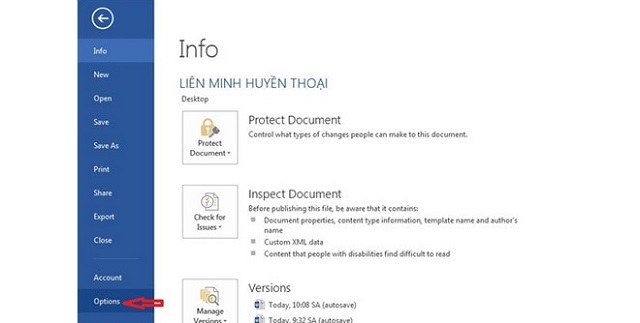
Trong Word chọn File, tiếp đến là Options
Bước 2: Trong phần Options hãy chọn mục Proofing rồi tới When correcting spelling and grammar in Word, bỏ hết dấu tích chọn ở thẻ này. Sau đó, nhấn OK để hoàn tất
2.2. Xóa Dấu Đỏ Gạch Chân Trong Word 2010, 2007
a. Với Word 2010
Trình tự thực hiện như sau: Vào File, chọn Options. Khi cửa sổ Word Option hiện lên thì chọn thẻ Proofing rồi bỏ hết tích chọn có trong mục. Sau đó mới nhấn OK để kết thúc quy trình
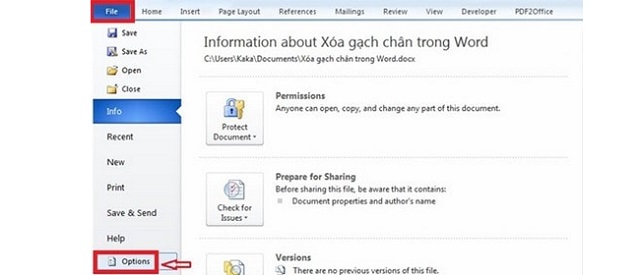
Vào File, chọn Options.
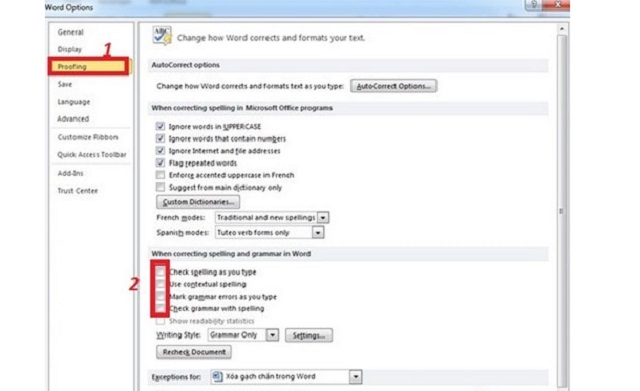
Bỏ hết các tích chọn trong mục Proofing rồi nhấn OK để hoàn tất thao tác
b. Với Word 2007
Đầu tiên, bạn hãy click chuột vào nút Office Button. Sau đó, chọn biểu tượng Word Options.
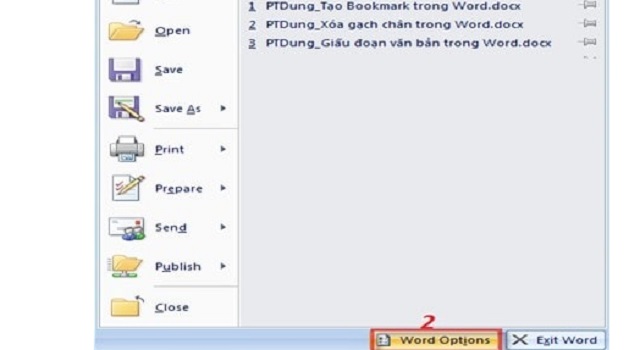
Click chuột vào nút Office Button. Sau đó, chọn biểu tượng Word Options
Tiếp đến, hãy chọn mục Proofing bên thanh menu trái, tiến hành bỏ hết tích ở nhóm When correcting spelling and grammar in Word rồi mới nhấn OK để hoàn tất
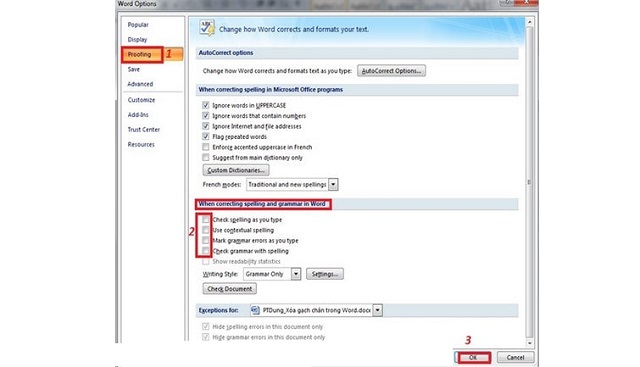
Chọn mục Proofing, bỏ hết tích ở nhóm When correcting spelling and grammar in Word rồi nhấn OK
Sau khi thực hiện xong thì gạch chân đỏ sẽ được biến mất hoàn toàn
2.3. Xóa Dấu Đỏ Gạch Chân Trong Word 2003
Bước 1: Click vào thẻ Tool trong Word, chọn mục Option.
Vào thẻ Tool chọn mục Option.
Bước 2: Sau đó, nhấp tab Spelling & Grammar và bỏ các dấu tích chọn trong nhóm Grammar
Nhấp tab Spelling & Grammar và bỏ các dấu tích chọn trong Grammar rồi ấn OK
Bước 3: Cuối cùng nhấn OK để hoàn thành
Trên đây là những chia sẻ của chúng tôi về: Cách bỏ gạch đỏ trong Word 2003, 2007, 2010, 2013, 2016. Hy vọng rằng, bạn sẽ có nhiều thông tin bổ ích sau khi đọc xong bài đăng này!


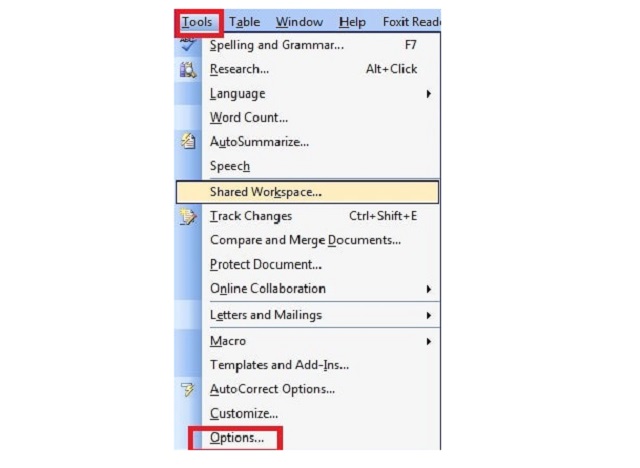
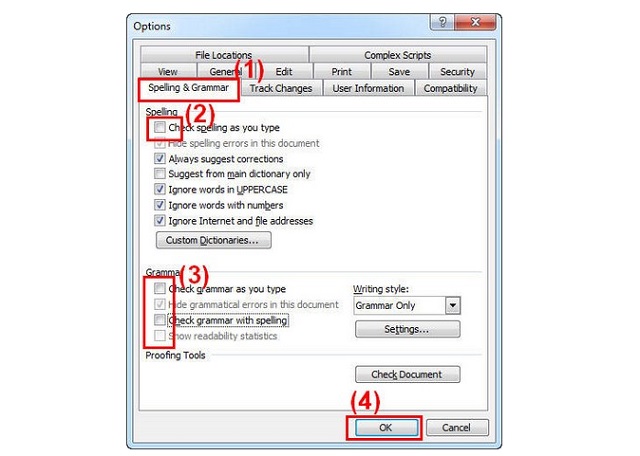








![50+ Đề thi học kì 2 Toán 11 năm 2022 mới nhất [Có đáp án]](https://seolalen.vn/wp-content/uploads/2022/09/de-thi-hoc-ky-2-lop-11-mon-toan-120x86.jpg)



